微信电脑版视频无法播放怎么办?微信电脑版视频播放不了的解决方法
发布时间:2017-06-29 16:21:34 作者:佚名  我要评论
我要评论
微信无疑是现在时下最流行的聊天软件了。微信也推出了电脑版,跟手机同步消息,适合一些电脑党用微信电脑版聊天分享等操作。最近有朋友给我分享的视频,却不能点开观看。该怎么办呢?下面小编给大家带来微信电脑版视频播放不了的解决方法,需要的朋友可以参考下
微信无疑是现在时下最流行的聊天软件了。微信也推出了电脑版,跟手机同步消息,适合一些电脑党用微信电脑版聊天分享等操作。而电脑版比手机版的更加简单,同样的实用过程中也会遇到一些问题。比如我就遇到朋友给我分享的视频,却不能点开观看。经过不停的寻找方法,终于找到一些解决方法,大家可以试一下。
微信电脑版视频播放不了的解决方法
我们在使用微信电脑版聊天的时候,朋友发来一个视频短片,怎么点都点不开。更不要说播放了。

遇到这种情况,首先我们要先确认电脑自带的媒体播放器是否还能用。首先我们先打开控制面板。然后点击程序。

然后选择【打开或者关闭Windows功能】进入windonws设置界面。

然后向下拉,找到媒体功能,然后在前面勾选一下。这样返回测试一下是否可以播放视频。

如果还是不能播放的话,我们可以在百度上找一些播放器,播放器有很多。我们可以选择一个视频播放器下载安装下来。

然后成功安装后,我们再点击视频的时候,就会弹出视频播放器界面进行播放了。问题就成功解决了。我们下次再遇到朋友分享视频的时候,左键点击就可以打开了,并且进行播放了。

拓展阅读:
相关文章
 微信算是移动端最火的社交软件,然而上班的时候,都是用电脑,无法使用微信怎么办呢?所以微信推出了Windows微信,非常的受欢迎,小编是在第一时间安装了,那么微信电脑版2017-06-29
微信算是移动端最火的社交软件,然而上班的时候,都是用电脑,无法使用微信怎么办呢?所以微信推出了Windows微信,非常的受欢迎,小编是在第一时间安装了,那么微信电脑版2017-06-29 很多人不清楚微信电脑版如何截图隐藏当前窗口?在网上搜索很多教程,总是比较复杂也不对。下面小编教大家一个非常简单可行的方法,一起来看吧2017-06-21
很多人不清楚微信电脑版如何截图隐藏当前窗口?在网上搜索很多教程,总是比较复杂也不对。下面小编教大家一个非常简单可行的方法,一起来看吧2017-06-21 微信里有好多小视频,想把它保存到下来怎么办呢?今天小编给大家带来两种简单的方法找到这些视频文件并保存,一起来看吧2017-06-21
微信里有好多小视频,想把它保存到下来怎么办呢?今天小编给大家带来两种简单的方法找到这些视频文件并保存,一起来看吧2017-06-21- 大家都知道,微信涉及到很多个人的隐私,大家都不愿意被不该看的人看到,这个时候,我们在使用电脑版的微信之后,就需要退出登录,那么使用手机如何退出电脑微信呢?如何退2017-06-21
 很多朋友不清楚微信电脑版怎么开启消息提醒?下面小编给大家带来微信电脑版信息提醒开启方法,需要的朋友可以参考下2017-04-24
很多朋友不清楚微信电脑版怎么开启消息提醒?下面小编给大家带来微信电脑版信息提醒开启方法,需要的朋友可以参考下2017-04-24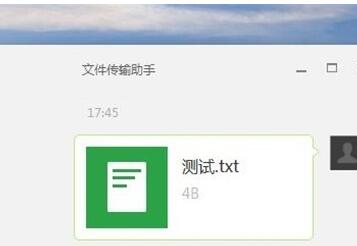 很多朋友不清楚微信电脑版怎么将文件传到手机?下面小编给大家带来微信电脑版传输文件至手机教程,需要的朋友可以参考下2017-04-24
很多朋友不清楚微信电脑版怎么将文件传到手机?下面小编给大家带来微信电脑版传输文件至手机教程,需要的朋友可以参考下2017-04-24 很多朋友不太清楚微信电脑版怎么批量发送图片?下面小编给大家带来微信电脑版批量发送图片方法,需要的朋友可以参考下2017-04-01
很多朋友不太清楚微信电脑版怎么批量发送图片?下面小编给大家带来微信电脑版批量发送图片方法,需要的朋友可以参考下2017-04-01 很多朋友不太清楚微信电脑版怎么加群中好友?下面小编给大家带来微信电脑版添加群内成员方法,需要的朋友可以参考下2017-04-01
很多朋友不太清楚微信电脑版怎么加群中好友?下面小编给大家带来微信电脑版添加群内成员方法,需要的朋友可以参考下2017-04-01 很多朋友不太清楚微信电脑版怎么踢人?下面小编给大家带来电脑版微信群聊踢人方法,需要的朋友可以参考下2017-04-01
很多朋友不太清楚微信电脑版怎么踢人?下面小编给大家带来电脑版微信群聊踢人方法,需要的朋友可以参考下2017-04-01 很多朋友不太清楚微信电脑版怎么发送收藏内容?下面小编给大家带来微信电脑版发送收藏技巧,需要的朋友可以参考下2017-04-01
很多朋友不太清楚微信电脑版怎么发送收藏内容?下面小编给大家带来微信电脑版发送收藏技巧,需要的朋友可以参考下2017-04-01






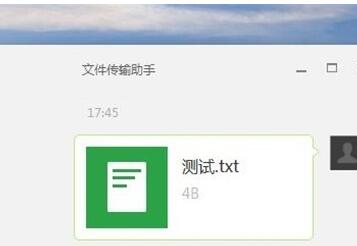




最新评论